Foldera na pulpicie jest centrum skrótów do Twoich plików, folderów i aplikacji. Umieszczając potrzebne skróty na pulpicie, masz do nich łatwy dostęp od razu po zalogowaniu. Jednakże, gdy niektóre pliki lub foldery znikną, ta wygoda może szybko zostać podważona.
Dane, które kiedyś znajdowały się na pulpicie systemu Windows, mogą zniknąć z różnych powodów. Niezależnie od przyczyny utraty, przedstawimy szereg sprawdzonych metod, które pomogą Ci skutecznie przywrócić pliki na pulpicie Windows. Nasze rozwiązania obejmują nie tylko podstawowe techniki odzyskiwania, ale także specjalistyczne narzędzia i oprogramowanie, aby zapewnić, że odzyskasz jak najwięcej utraconych danych.
Dlaczego pliki lub foldery na pulpicie mogą zostać usunięte lub zniknąć?
W przypadku komputerów z systemem Windows, nagłe zniknięcie plików lub folderów z pulpitu może mieć kilka powszechnych przyczyn, w tym:
- Nieumyślne usunięcie: Użytkownicy mogą przypadkowo usunąć pliki lub foldery.
- Awaria systemu Windows: Problemy z systemem operacyjnym mogą prowadzić do utraty danych na pulpicie.
- Atak wirusa: Złośliwe oprogramowanie może usunąć lub ukryć pliki.
Jeśli plik został przypadkowo usunięty, a nie został trwale skasowany, użytkownik może przywrócić go z kosza. Wystarczy otworzyć kosz, znaleźć potrzebny plik, kliknąć prawym przyciskiem myszy i wybrać opcję „Przywróć”.
W przypadku awarii systemu Windows lub błędów oprogramowania, które prowadzą do utraty plików na pulpicie, a także gdy kosz został opróżniony lub pliki zostały trwale usunięte, najprostszym rozwiązaniem jest skorzystanie z profesjonalnych narzędzi do odzyskiwania danych, takich jak Bitwar Data Recovery, aby przeskanować dysk twardy i przywrócić utracone pliki. Użytkownicy mogą również skorzystać z funkcji przywracania systemu, aby przywrócić system do wcześniejszego stanu i odzyskać znikające pliki na pulpicie.
Jeśli użytkownik podejrzewa, że utrata plików jest spowodowana wirusem, powinien przeprowadzić pełne skanowanie systemu za pomocą oprogramowania antywirusowego, aby wykryć i usunąć zagrożenia. Następnie można ponownie użyć narzędzi do odzyskiwania danych, aby przeskanować dysk i przywrócić utracone pliki.
Metody przywracania usuniętych plików lub folderów z pulpitu
Metoda 1: Przywracanie z kosza
Gdy usuwasz plik lub folder, trafia on automatycznie do kosza, zamiast być trwale usunięty. Jedynym wyjątkiem jest sytuacja, gdy usuniesz plik za pomocą kombinacji klawiszy Shift, lub gdy plik jest zbyt duży, a kosz nie ma wystarczającej przestrzeni, co prowadzi do trwałego usunięcia. Dlatego, jeśli zauważysz, że niektóre pliki lub foldery na pulpicie zniknęły, sprawdź kosz.
Aby przywrócić pliki, postępuj zgodnie z poniższymi krokami:
- Znajdź ikonę kosza na pulpicie swojego komputera z systemem Windows i dwukrotnie kliknij, aby ją otworzyć.
- Na prawym panelu interfejsu znajdź niezamierzenie usunięty plik z pulpitu. Kliknij go prawym przyciskiem myszy i wybierz opcję „Przywróć”, aby automatycznie przywrócić go do pierwotnej lokalizacji.
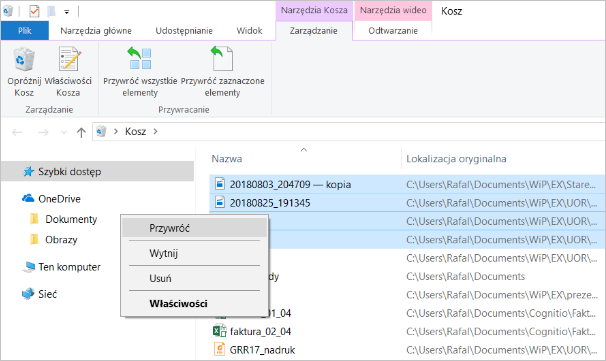
Po przywróceniu plików lub folderów wrócą one do swojej pierwotnej lokalizacji. W tym przypadku jest to pulpit.
Metoda 2: Użycie oprogramowania do odzyskiwania plików z pulpitu
Jeśli pliki lub foldery zostały trwale usunięte, warto skorzystać z oprogramowania do odzyskiwania danych. Tego rodzaju narzędzia mogą pomóc w przywróceniu utraconych danych z dysku twardego. Dzięki profesjonalnym narzędziom możesz selektywnie przywracać tylko te elementy, które chcesz odzyskać. Dodatkowo, funkcja szybkiego skanowania pozwala zaoszczędzić czas.
Bitwar Data Recovery to znakomity wybór, ponieważ oferuje zaawansowany silnik skanowania oraz skuteczne algorytmy odzyskiwania danych. Bitwar Data Recovery regularnie aktualizuje swoje funkcje. Oprócz możliwości przywracania pojedynczych plików i folderów, potrafi również odzyskać cały usunięty folder na pulpicie systemu Windows. Jeśli zniknął Twój folder z pulpitu, to będzie idealne rozwiązanie.
Zalety oprogramowania Bitwar Data Recovery:
- Wsparcie dla systemów Windows 11/10/8.1/8/7 oraz komputerów Mac.
- Możliwość odzyskiwania plików z urządzeń przenośnych, takich jak pendrive’y USB, karty SD, dyski zewnętrzne itp.
- Wyższy wskaźnik sukcesu przy odzyskiwaniu danych w różnych scenariuszach utraty, w tym z usuniętych, sformatowanych i RAW nośników.
- Obsługa podglądu plików przed ich odzyskaniem.
- Wsparcie dla różnych typów plików, w tym dokumentów, wideo, audio, archiwów, plików instalacyjnych oraz innych typów plików.
Bitwar Data Recovery Oficjalny: https://www.bitwarsoft.com/pl/data-recovery-software
Aby przeprowadzić odzyskiwanie plików w systemie Windows 10/11 za pomocą Bitwar Data Recovery:
Pobierz Bitwar Data Recovery z jego strony internetowej i zainstaluj go na swoim komputerze lub laptopie z systemem Windows 10/11. Uruchom aplikację i wybierz urządzenie pamięci do przeskanowania, a następnie kliknij przycisk Dalej.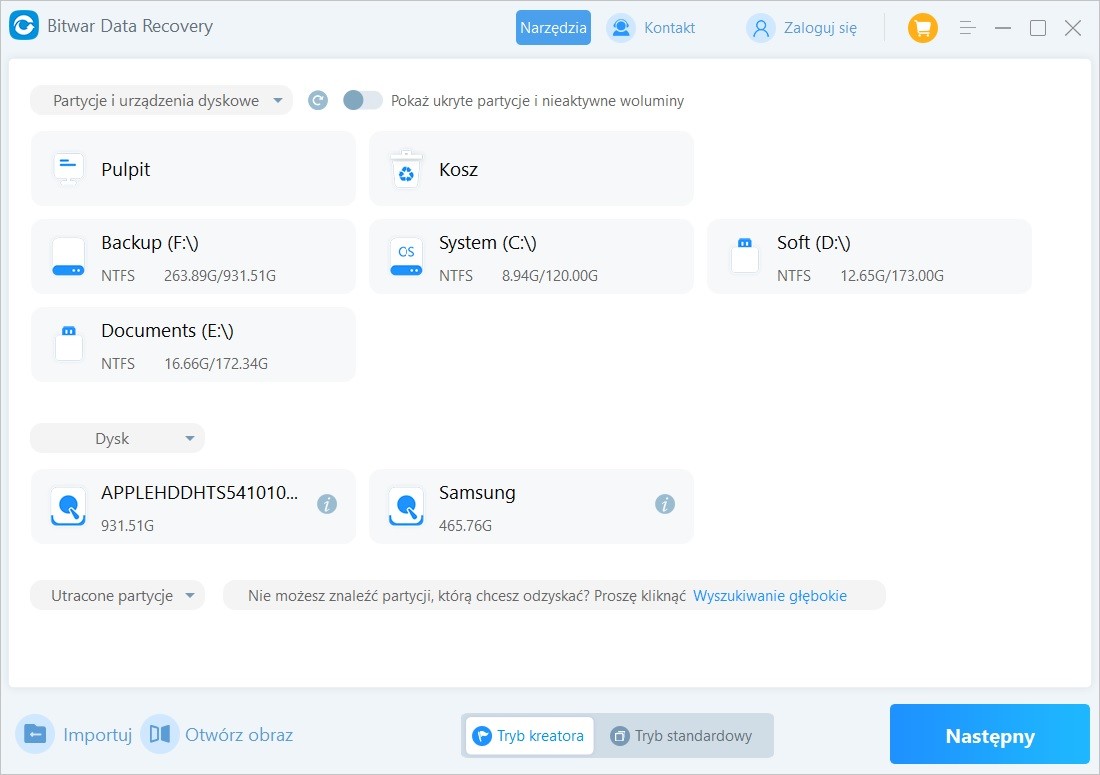
Wybierz tryb skanowania oraz typ plików, z których chcesz odzyskać pliki, a następnie kliknij przycisk Skanuj. 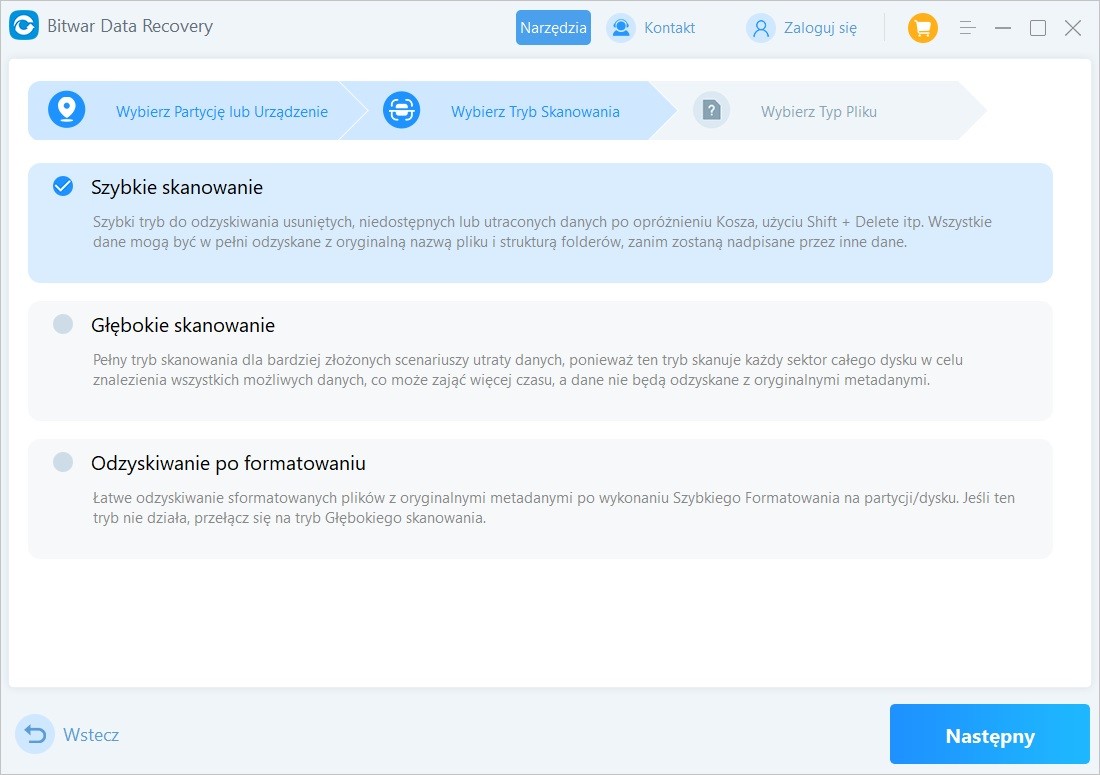
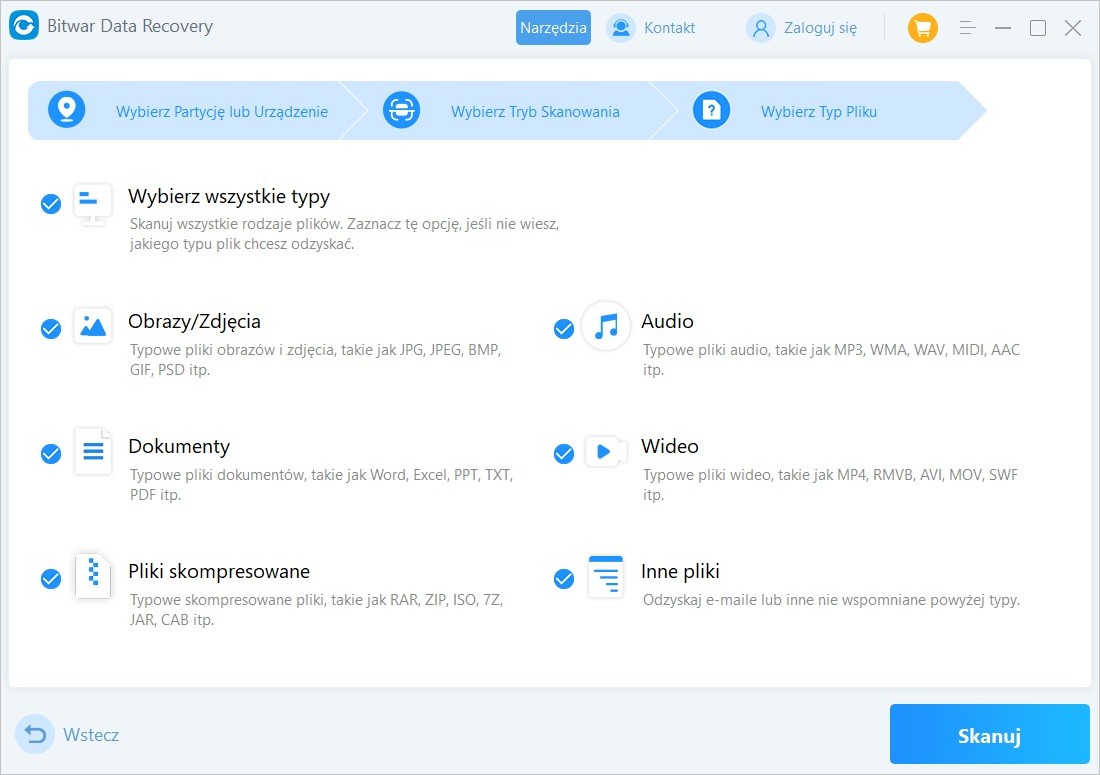
Czekaj, aż Bitwar Data Recovery zakończy skanowanie twojego urządzenia pamięci, lub kliknij dane, które przeskanowałeś, aby je podglądować.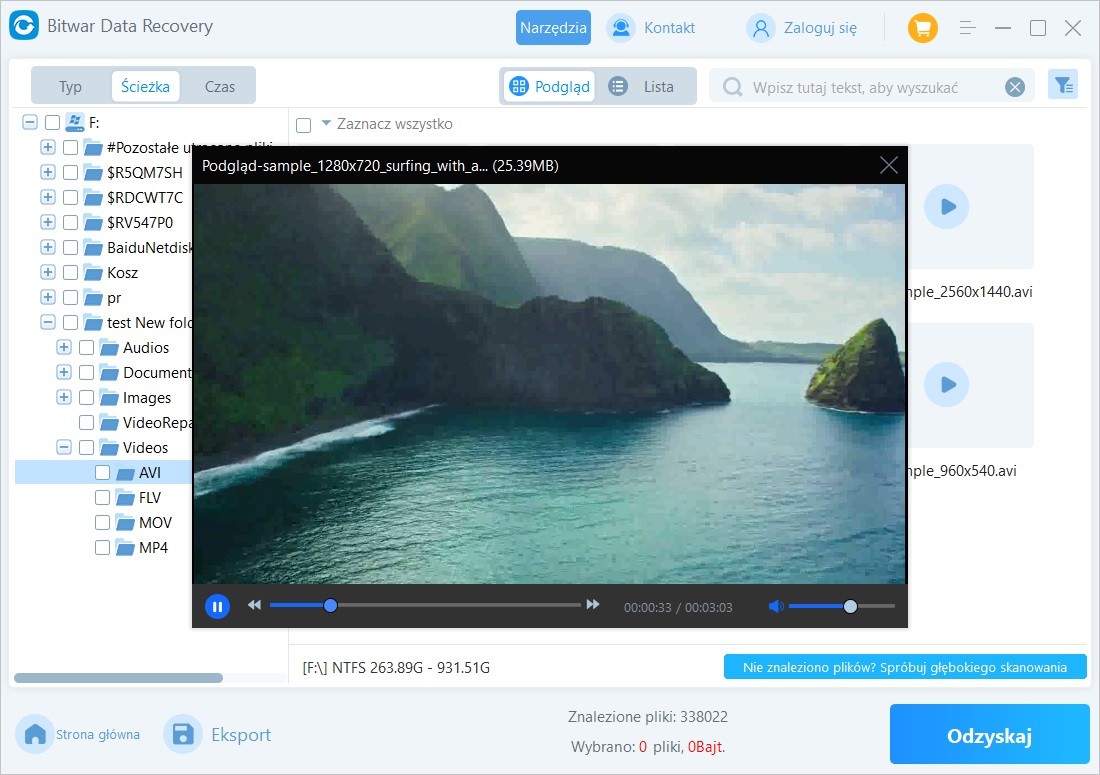
Wybierz wszystkie pliki, które chcesz odzyskać, a następnie kliknij przycisk Odzyskaj. Wybierz odpowiednią lokalizację (dowolne urządzenie pamięci, z wyjątkiem tego, które odzyskujesz) i odzyskaj/zapisz.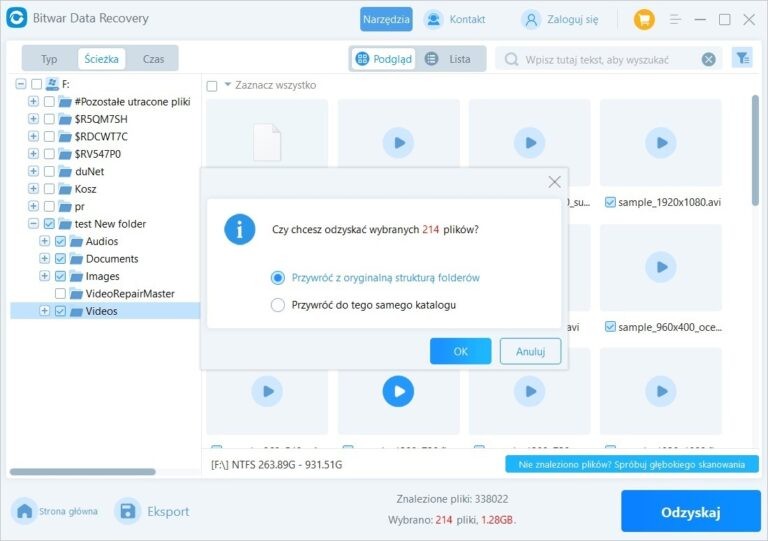
Metoda 3: Przywracanie z użyciem funkcji Backup i Przywracanie
Backup i Przywracanie to rozwiązanie wprowadzone w systemie Windows 7. Ponieważ jest to wciąż pełnowartościowe i niezawodne narzędzie do tworzenia kopii zapasowych, zostało zachowane w wielu wersjach systemu Windows. Umożliwia ono tworzenie kopii niezbędnych plików, aby w razie uszkodzenia danych można było uruchomić system Windows.
Aby uzyskać szczegółowe informacje przywrócić pliki na pulpicie Windows, zapoznaj się z Data Recovery.